惠普安全模式怎么进入win10 惠普win10如何进入安全模式
现阶段,惠普win10电脑是用户们经常使用的一个电脑品牌,然而要想进入到系统安全模式中来进行修复系统时,往往很多用户都不太熟悉操作,而且不同品牌win10电脑进入安全模式的方式也都不一样,对此win10惠普安全模式怎么进入呢?今天小编就来教大家惠普win10进入安全模式操作方法。
具体方法:
方法一:1、按windows徽标键+r,单击“运行”;在运行对话框中输入“msconfig”后回车;

2、打开“系统配置”对话框后,单击“引导”选项卡,然后勾选“安全引导”复选框,再单击“最小”(如果要进入网络安全模式,请选择“网络”),然后单击“应用”、“确定”;
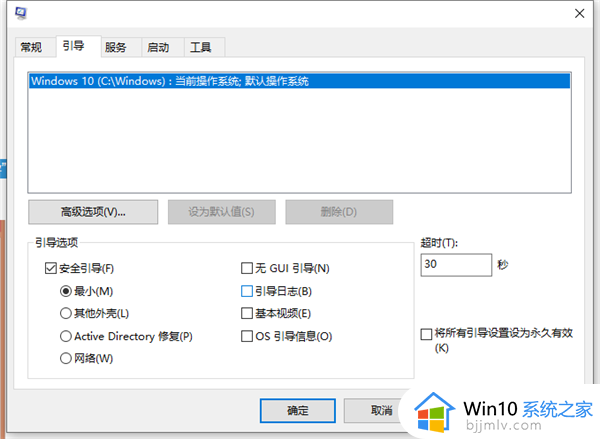
3、在弹出的提示框中选择“重新启动”,重启后自动进入安全模式;
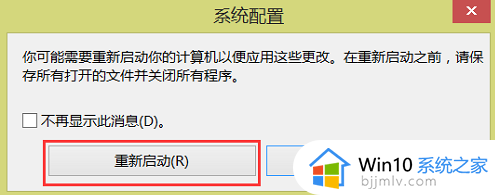
4、如果要正常进入windows 10, 同样重复上面的1、2步操作,然后取消勾选“安全引导”,单击“确定”后重新启动,即正常登录windows 10系统。
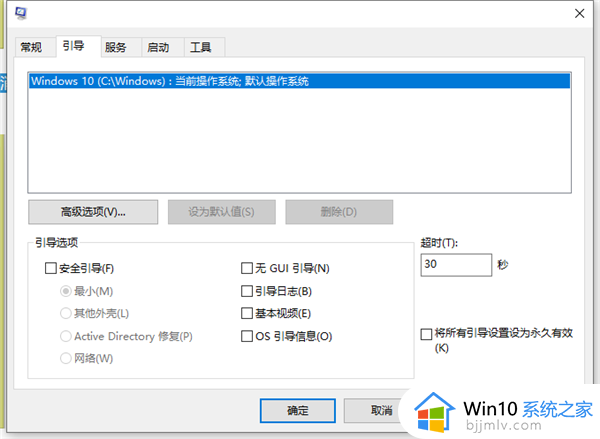
方法二:1、打开电脑,首先点击“开始”,然后点击“设置”,接着点击“更新和安全”,最后点击“恢复”,在弹出页面的“高级启动”下面点击“立即重启”。
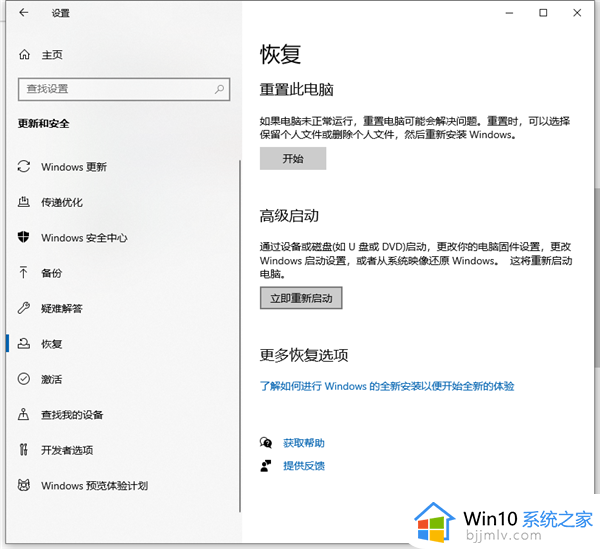
2、这时会弹出一个页面,然后在“选择一个选项”中点击“疑难解答”,然后点击“高级选项”,接着点击“启动设置”后点击“重启”。
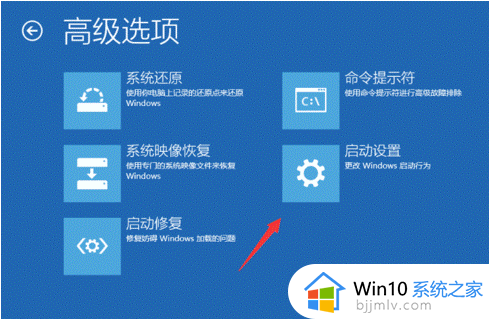
3、最后在重启后的界面中按一下F4即可进入安全模式。
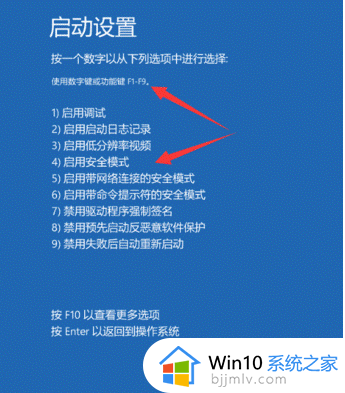
上述就是小编告诉大家的惠普win10进入安全模式操作方法了,如果你也有相同需要的话,可以按照上面的方法来操作就可以了,希望能够对大家有所帮助。
惠普安全模式怎么进入win10 惠普win10如何进入安全模式相关教程
- 惠普安全模式怎么进入win10 惠普win10开机进入安全模式设置方法
- win10开机时安全模式怎么进入 win10如何开机时进入安全模式
- win10如何进入安全模式 win10开机按f几进入安全模式
- 电脑怎么进入安全模式win10 电脑win10如何进入安全模式
- win10电脑安全模式怎么进入 win10电脑如何进入安全模式
- win10安全模式如何进入 win10开机按f几进入安全模式
- win 10怎么进入安全模式 win10电脑如何进入安全模式
- win10如何进入安全模式启动电脑?win10怎样进入安全模式启动
- win10怎么进入安全模式 win10进入安全模式按键是什么
- win10开机进入安全模式如何操作 win10开机怎么进入安全模式
- win10如何看是否激活成功?怎么看win10是否激活状态
- win10怎么调语言设置 win10语言设置教程
- win10如何开启数据执行保护模式 win10怎么打开数据执行保护功能
- windows10怎么改文件属性 win10如何修改文件属性
- win10网络适配器驱动未检测到怎么办 win10未检测网络适配器的驱动程序处理方法
- win10的快速启动关闭设置方法 win10系统的快速启动怎么关闭
热门推荐
win10系统教程推荐
- 1 windows10怎么改名字 如何更改Windows10用户名
- 2 win10如何扩大c盘容量 win10怎么扩大c盘空间
- 3 windows10怎么改壁纸 更改win10桌面背景的步骤
- 4 win10显示扬声器未接入设备怎么办 win10电脑显示扬声器未接入处理方法
- 5 win10新建文件夹不见了怎么办 win10系统新建文件夹没有处理方法
- 6 windows10怎么不让电脑锁屏 win10系统如何彻底关掉自动锁屏
- 7 win10无线投屏搜索不到电视怎么办 win10无线投屏搜索不到电视如何处理
- 8 win10怎么备份磁盘的所有东西?win10如何备份磁盘文件数据
- 9 win10怎么把麦克风声音调大 win10如何把麦克风音量调大
- 10 win10看硬盘信息怎么查询 win10在哪里看硬盘信息
win10系统推荐